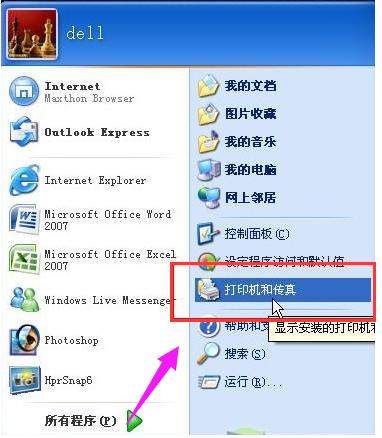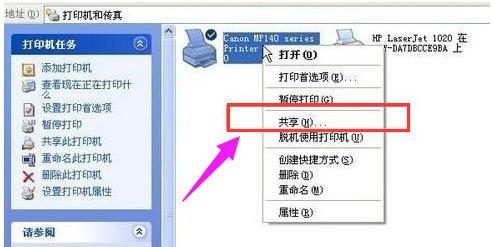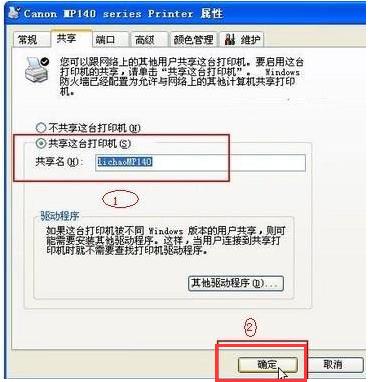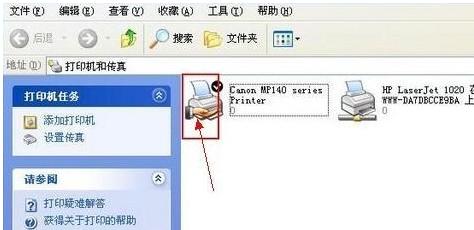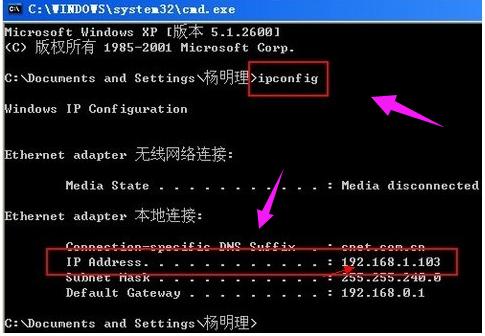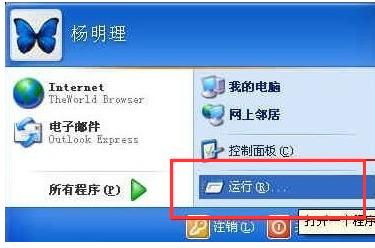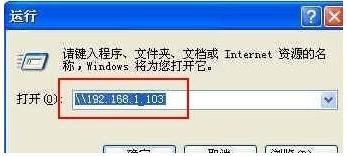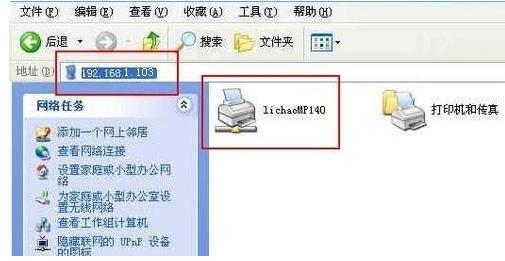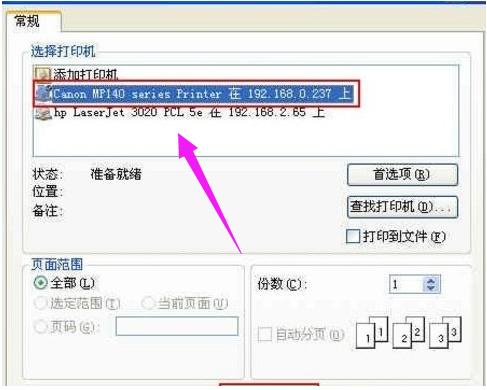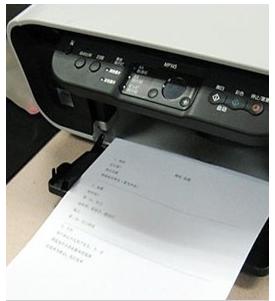打印机共享如何设置,本文教你如何处理打印机系统共享问题
发布时间:2022-09-24 文章来源:深度系统下载 浏览:
|
软件是一系列按照特定顺序组织的计算机数据和指令的集合。一般来讲软件被划分为编程语言、系统软件、应用软件和介于这两者之间的中间件。硬件是“计算机硬件”的简称。与“软件”相对,电子计算机系统中所有实体部件和设备的统称。 很多都知道在一个办公室内,一个局域网内就可以对打印机进行共享设置,但是很多人,都没有设置过的操作经验,怎么设置打印机共享?这是在工作中经常遇到的问题。为此,小编这就来教大家如何设置打印机共享。 我们都知道共享打印机是一种很常见的小型办公环境下使用打印机的办法。也因此在办公室使用的最多了,但是使用的人不一定就是知道该怎么设置打印机共享,作为一个工作人士,这点还是需要知道的,下面,小编就来跟大家说说打印机共享如何设置。 打印机共享如何设置 首先,确认与共享打印机相连的处于开机状态,而且已经安装过打印机驱动程序,并且可实现正常打印,对于驱动安装在这里就不讲述了。 在带有打印机的电脑上进行以下操作: 进入开始----直接找到打印机和传真,直接进入 (如果在开始菜单中没有找到“打印机和传真”入口,可以进入 开始--设置---控制面板 中找到。)
打印机共享图-1 在打印机上由键单击 -- 选择,共享
共享图-2 点击“共享这台打印机”,并起一个共享名“lichaoMP140”,然后点击“确定”按键,之后将回到“打印机与传真中心”
打印机共享图-3 看到打印机图标上多了一个手拖标,这时候说明打印机共享设置已经成功了。
打印机图-4 局域网内其它电脑如何找到共享打印机并使用:
共享图-5 先回到带有打印机的电脑,这里需要的东西是带有打印机电脑的IP地址,获取IP方法 在带有打印机的电脑中,开始--运行,在运行中输入“cmd回车”,敲击回车按键,然后在弹出界面内输入“ipconfig”,然后敲击回车按键,第一行就是这台电脑的IP地址
设置共享图-6 在其他局域网内的电脑上找到共享打印机: 点击“开始-运行”
设置共享图-7 在运行对话框内输入,连接打印设备的那台电脑在局域网内的IP地址,“\\192.168.1.103”。
打印机图-8 按上图中的确定就可以找到共享服打印机了
打印机共享图-9 现在就可以开始在这台电脑上测试打印了,在测试的时候选择打印机的时候选择共享打印机
打印机共享图-10 最终通过远程控制,实现共享打印效果 以上就是打印机共享操作方法了。 硬件是实在的,有模有样的。软件是程序性的。是一系列的指令。有了软件,硬件才会实现更丰富的功能。 |